Ako používať Správcu oddielov Tenorshare?
Tenorshare Free Partition Manager je správca oddielov, ktorý obsahuje množstvo funkcií na vytváranie oddielov, ako je vytváranie, mazanie, formátovanie, zmena veľkosti, kopírovanie oddielov a ďalšie funkcie.
Po stiahnutí a inštalácii tohto softvéru postupujte podľa tohto jednoduchého sprievodcu nižšie a spravujte svoje oddiely.
Ako vytvoriť oddiel?
Ak chcete vytvoriť nový oddiel, mali by ste sa ubezpečiť, že na disku je k dispozícii nejaký nepridelený priestor.
Krok 1: Vyberte nepridelené miesto v zozname oddielov a kliknite na tlačidlo Vytvoriť v hornej ponuke. Prípadne vyberte na paneli s ponukou položku „Oddiel“ -> „Vytvoriť oddiel“.

Krok 2: V nasledujúcom dialógovom okne zadajte alebo vyberte nasledujúce informácie: Typ oddielu (primárny alebo logický oddiel), veľkosť oddielu a písmeno jednotky. Potom kliknite na „Áno“.

Krok 3: Úlohu dokončíte kliknutím na položku „Použiť“ v hornom menu.

Ako odstrániť oddiel?
Krok 1: Môžete zobraziť všetky oddiely spolu s veľkosťou, typom oddielu, systémom súborov a pod. Vyberte ten, ktorý chcete odstrániť, a zvoľte „Odstrániť“.

Krok 2: Zobrazí sa okno s upozornením, či chcete oddiel odstrániť. Potvrďte kliknutím na tlačidlo Odstrániť.
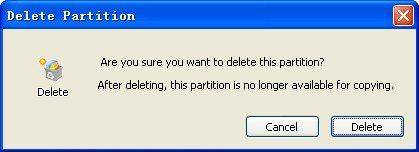
Krok 3: Ak chcete operáciu vykonať, stlačte v hornom menu príkaz „Použiť“.

Ako formátovať oddiel?
Krok 1: Pred formátovaním by ste si mali uvedomiť, že proces formátovania oddielu vymaže všetky údaje v tomto oddiele. Ak ste si istí, vyberte ten, ktorý chcete naformátovať, a zvoľte „Formátovať“.

Krok 2: Zadajte niektoré informácie o tomto oddiele, napríklad systém súborov, písmeno jednotky a veľkosť alokačnej jednotky. Ďalej si môžete zvoliť rýchly formát alebo povoliť kompresiu.

Krok 3: Pre aktiváciu operácií zvoľte v hornom menu možnosť „Použiť“. Váš oddiel už bol naformátovaný.

Ako zmenšiť oddiel?
Krok 1: Vyberte oblasť, ktorú potrebujete zmenšiť, a v hornom menu zvoľte "Presunúť / zmeniť veľkosť" alebo prejdite na "Oddiel" -> "Presunúť / zmeniť veľkosť oddielu" na lište ponuky.

Krok 2: Potiahnutím posúvača nastavte veľkosť oddielu alebo priamo zadajte číslo. Kliknite na tlačidlo „OK“. V zozname diskov sa zobrazí nová nepridelená oblasť.

Krok 3: Ak chcete vykonať operácie, kliknite na položku „Použiť“ v hornom menu.

Ako rozšíriť oddiel?
Ak chcete rozšíriť oddiel, musí existovať nejakýna disku je k dispozícii nepridelené miesto. A nepridelené miesto by malo byť vedľa oddielu, ktorý potrebujete rozšíriť. Ak nie, mali by ste si vymeniť priestor za oddiel, ktorý je vedľa cieľového oddielu, pomocou funkcie „Zmeniť veľkosť“.
Krok 1: Vyberte oblasť, ktorú potrebujete rozšíriť, a vyberte "Presunúť / zmeniť veľkosť" v hornom menu alebo prejdite na "Oddiel" -> "Presunúť / zmeniť veľkosť oddielu" na ponukovej lište.

Krok 2: Potiahnutím posúvača nastavte veľkosť oddielu alebo priamo zadajte číslo. Kliknite na tlačidlo „OK“.

Krok 3: Ak chcete vykonať operácie, kliknite na položku „Použiť“ v hornom menu. Váš oddiel bol zmenšený.










